excel怎么删除多余的行列
1、点击定位条件
进入excel软件界面,打开查找和选择的菜单后点击里面的定位条件。
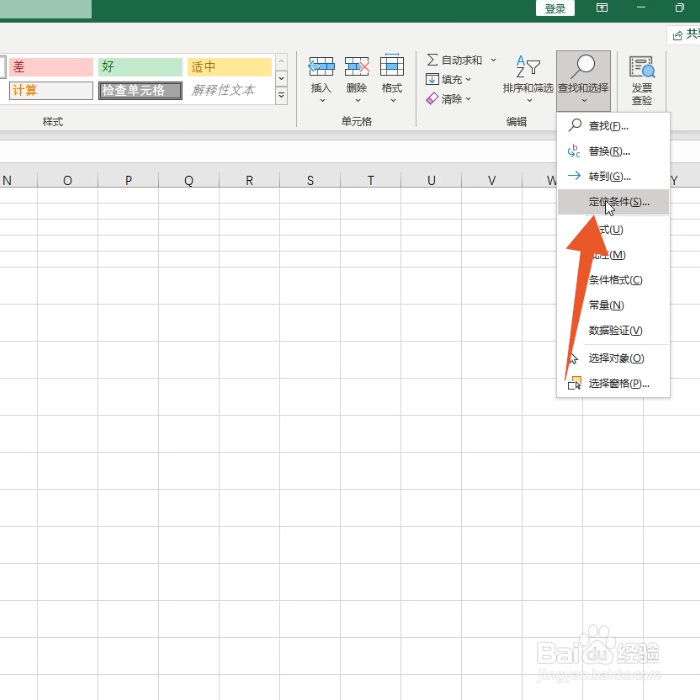
2、勾选空值
勾选里面的空值选项后点击下面的确定按钮。
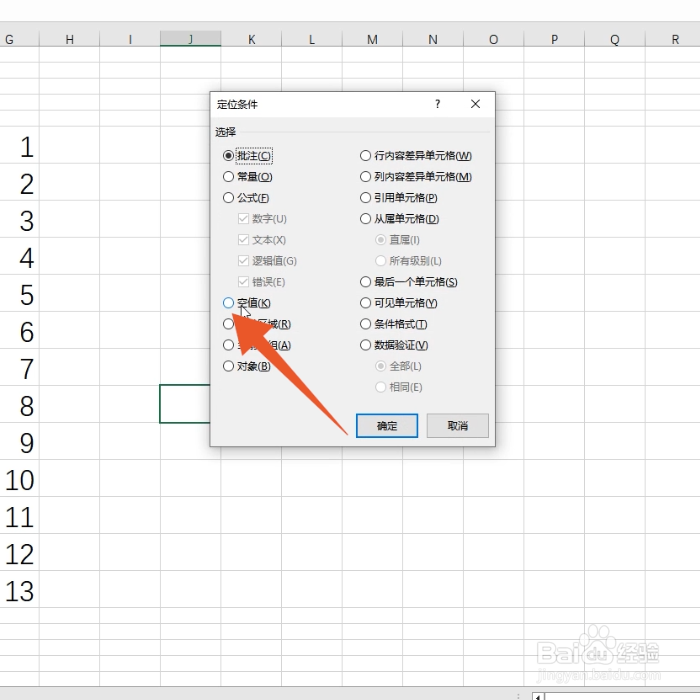
3、点击删除选项
在定位出来的表格上单击鼠标右键后点击删除选项。
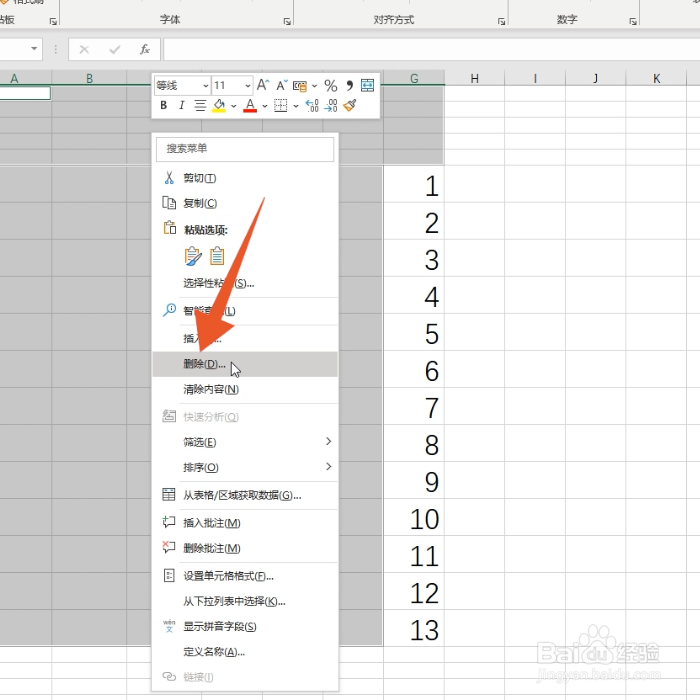
4、点击确定按钮
再选择你的删除方式后点击确定按钮就可以了。
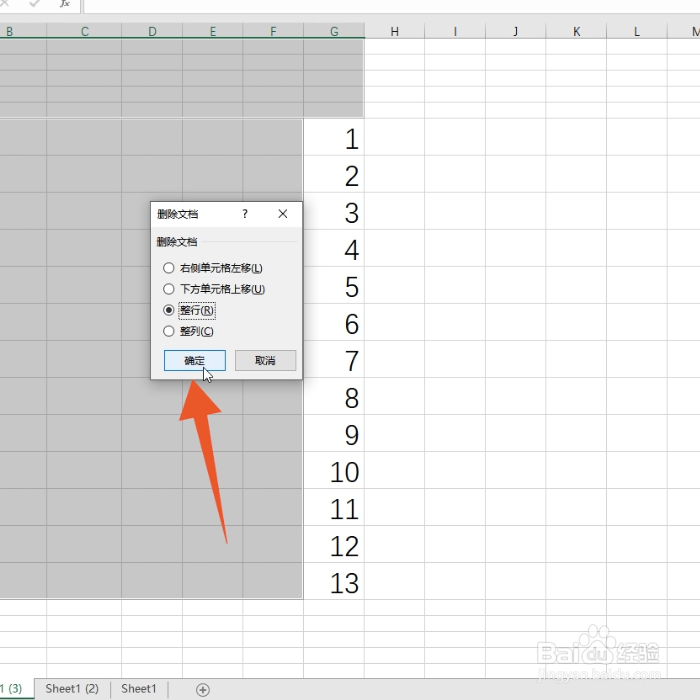
1、选中行或列
进入excel软件界面,先单击鼠标左键选中要删除的行或者列。
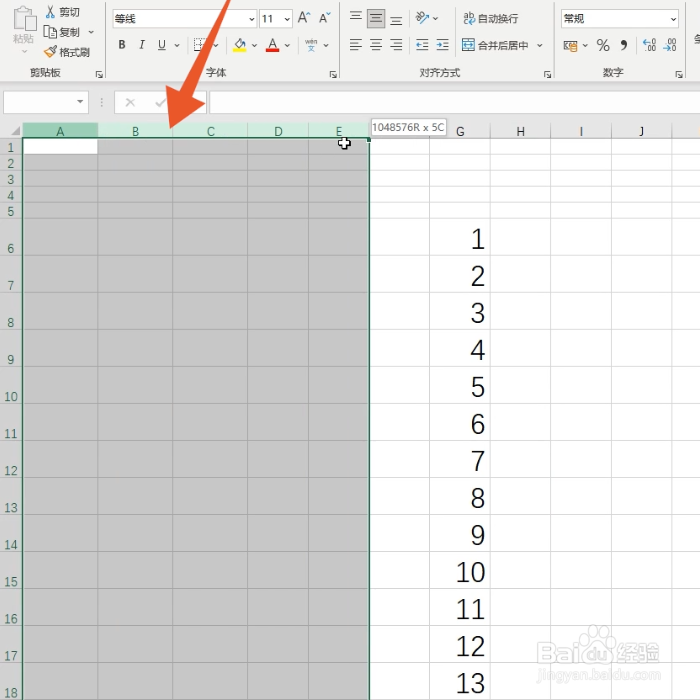
2、找到ctrl+减号
找到电脑键盘上面的ctrl+减号的功能组合按键。

3、按下ctrl+减号
用你的手指依次按下这个ctrl+减号的功能组合按键即可。
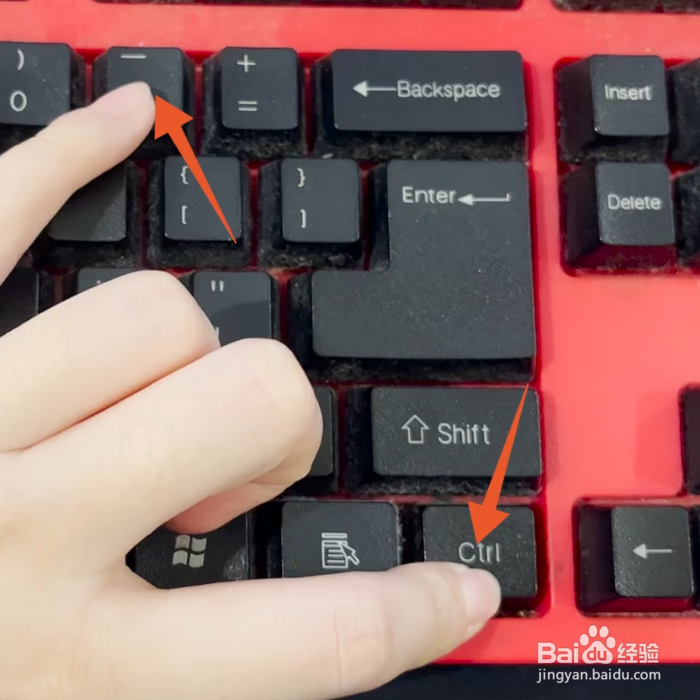
1、单击鼠标右键
进入excel软件界面,选中要删除的行后单击鼠标右键。
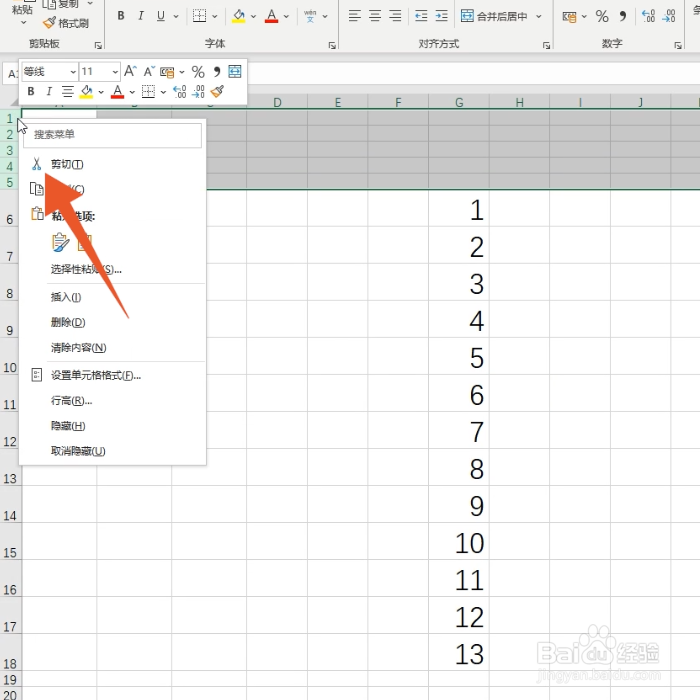
2、点击删除
在弹出的设置菜单里面选择并点击删除选项。
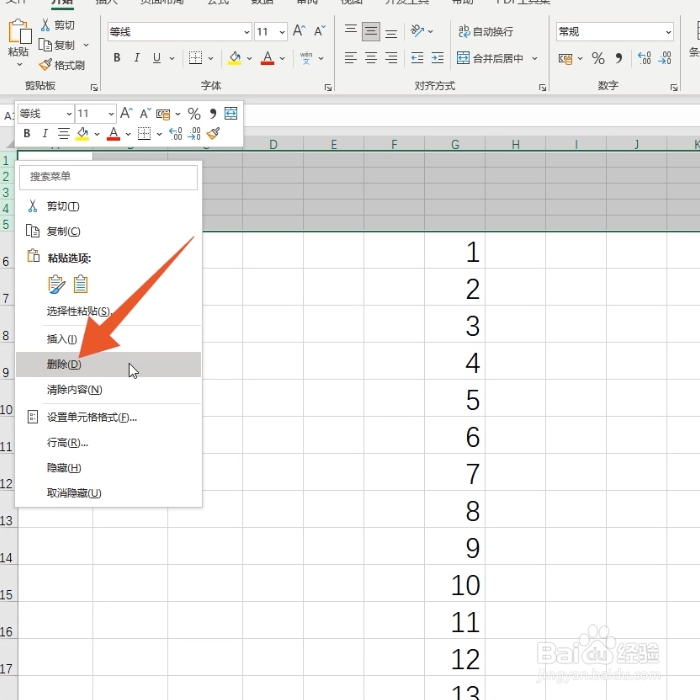
3、同样点击删除
再选中你要删除的列后单击鼠标右键,同样点击删除即可。
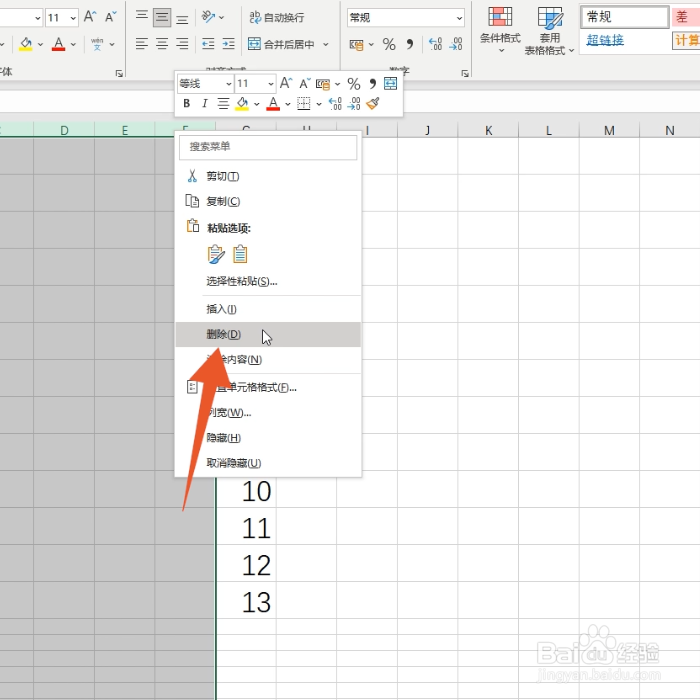
声明:本网站引用、摘录或转载内容仅供网站访问者交流或参考,不代表本站立场,如存在版权或非法内容,请联系站长删除,联系邮箱:site.kefu@qq.com。
阅读量:28
阅读量:112
阅读量:132
阅读量:136
阅读量:23